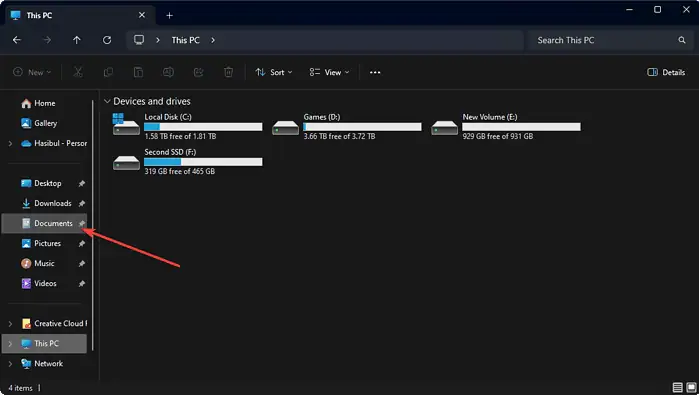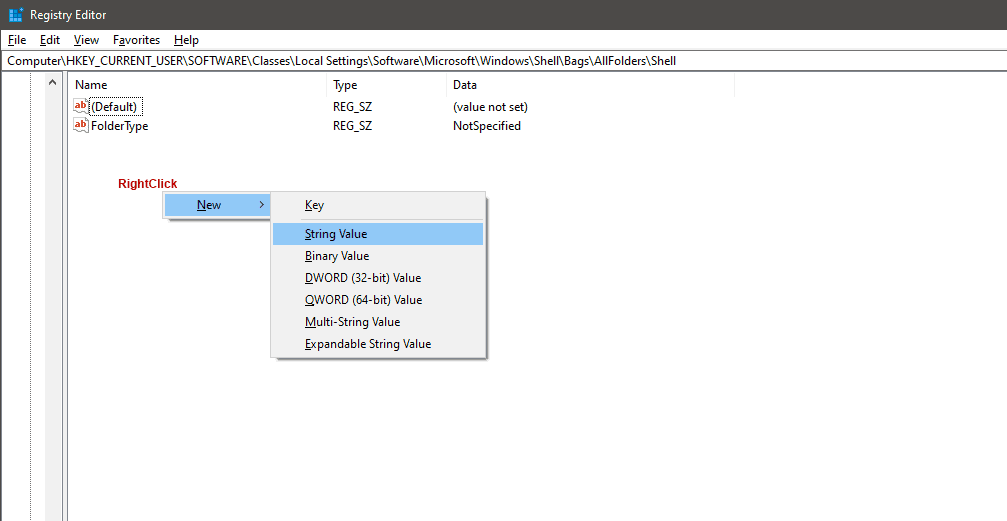如何提高 Windows 资源管理器文件夹加载过程的性能
2分钟读
发表于
您是否注意到 Windows 资源管理器需要花费出乎意料的长时间才能打开某些文件夹?这可能会非常令人沮丧,尤其是在处理包含数千个文件的文件夹时。
“文件夹类型”自动发现功能是造成这种缓慢的罪魁祸首。此功能尝试分析文件夹的内容以确定其类型(例如图片、音乐、文档)并相应地优化视图。虽然这对某些文件夹很有帮助,但它会显着减慢包含大量文件的文件夹的加载过程。
以下是提高 Windows 资源管理器打开文件夹时的性能的几种方法:
禁用文件夹类型自动发现(仅适用于高级用户):
此方法涉及修改 Windows 注册表。
备注:编辑注册表时务必小心,因为犯错误可能会导致意外的系统行为。
在继续之前,建议您创建注册表的备份。
这是一个分步指南:
- 打开“开始”菜单并搜索“regedit”。
- 右键单击“regedit”并选择“以管理员身份运行”。
- 导航至以下键:
HKEY_CURRENT_USER\Software\Microsoft\Windows\CurrentVersion\Policies\Explorer - 右键单击“Explorer”键并选择“新建”->“字符串值”。
- 命名新值
DisableFolderTypeAutoDiscovery并将其数据设置为1。 - 关闭注册表编辑器,然后重新启动计算机。
建议仅由了解潜在风险的高级用户执行注册表修改。在编辑注册表之前,请考虑使用替代方法。
通过遵循这些提示,您可以提高 Windows 资源管理器的性能。